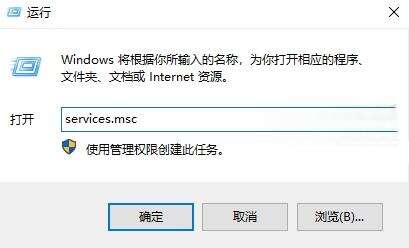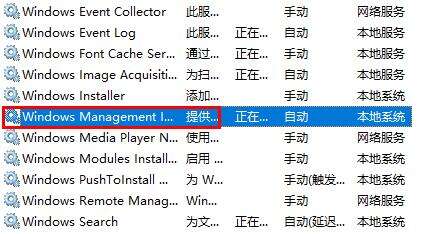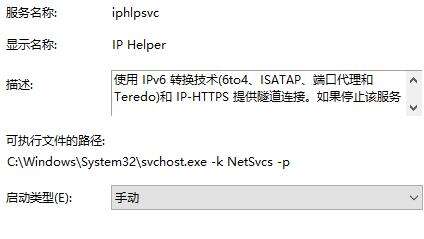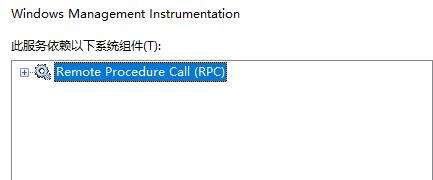win10 wmi provider host占用CPU过高怎么解决
系统教程导读
收集整理了【win10 wmi provider host占用CPU过高怎么解决】操作系统教程,小编现在分享给大家,供广大互联网技能从业者学习和参考。文章包含532字,纯文字阅读大概需要1分钟。
系统教程内容图文
2、然后找到服务“Windows Management Instrumentation”右击选择属性,点击“依存关系”。
3、可以看到Windows Management Instrumentation与IP Helper、Security Center有关系。
4、回到服务中寻找ip helper,右击选择属性,将“启动类型”改为手动。
5、再回到服务中寻找“Windows Firewall”右击选择属性将启动类型改为“禁用”即可。
以上就是win10 wmi provider host占用CPU过高怎么解决的相关解决办法了。
系统教程总结
以上是为您收集整理的【win10 wmi provider host占用CPU过高怎么解决】操作系统教程的全部内容,希望文章能够帮你了解操作系统教程win10 wmi provider host占用CPU过高怎么解决。
如果觉得操作系统教程内容还不错,欢迎将网站推荐给好友。